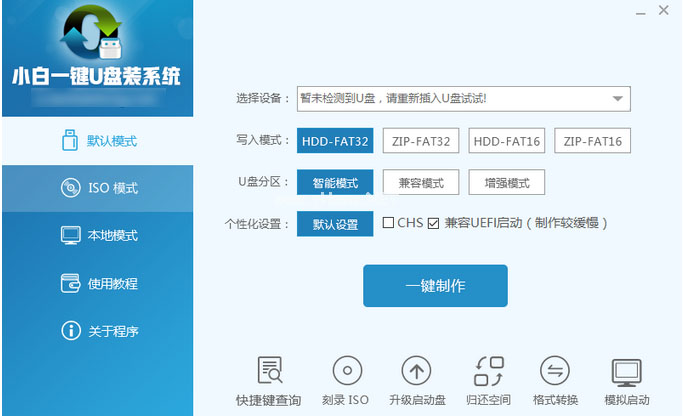制作安装系统盘
我们知道可以用U盘来给电脑装系统。在这之前需要制作系统安装U盘。制作系统安装U盘的方法非常多。比如可以将系统刻录到U盘。也可以制作成pe安装盘。制作成pe系统安装U盘是比较实用的。下面小编教大家制作安装系统盘的方法。
制作安装系统盘步骤阅读
1、打开浏览器搜索云骑士官网。找到云骑士官网并点击打开。
2、在官网下载云骑士一键重装系统软件。下载后打开云骑士装机大师。
3、点击启动U盘。选择U盘模式。选择好U盘后点击制作U盘启动盘。
4、选择旗舰版64位后点击开始制作。
5、接着会弹出一个提示框。点击确定。
6、接着会下载U盘PE系统。需要耐心等待。
7、制作完成后会弹出提示窗口。启动U盘制作成功。点击预览可立即启动该设备。
制作安装系统盘操作步骤
01 打开浏览器搜索云骑士官网。找到云骑士官网并点击打开。
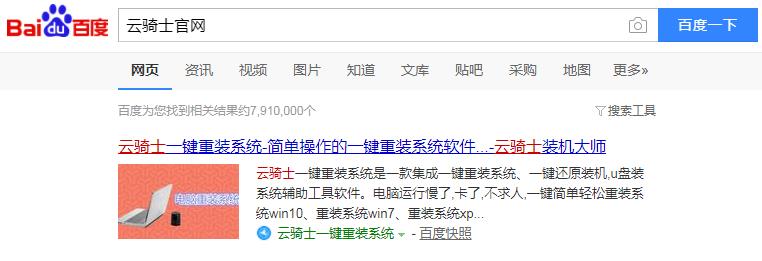
02 首先在官网下载云骑士一键重装系统软件。下载好以后打开云骑士装机大师。
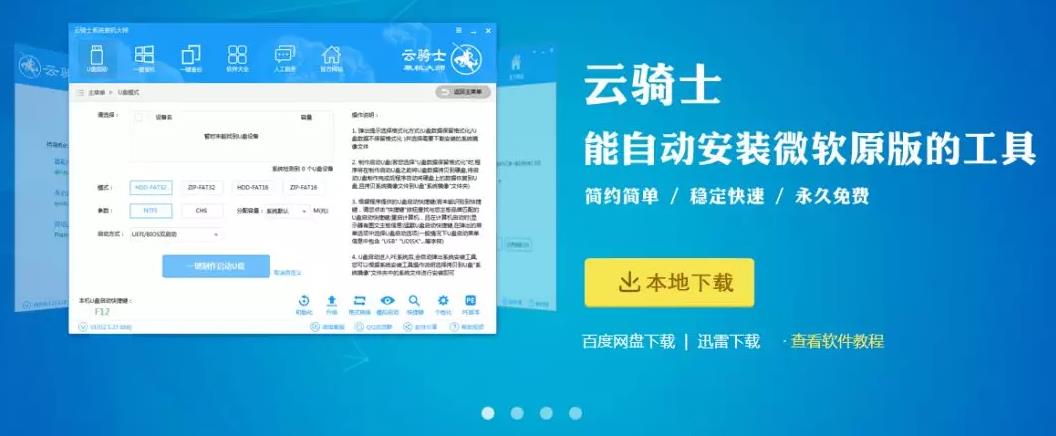
03 打开云骑士装机大师。点击上面的启动U盘。选择左边的U盘模式。选择好U盘以后点击制作U盘启动盘。
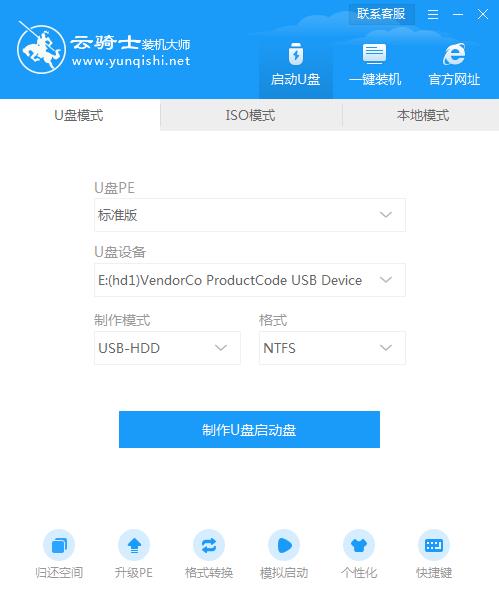
04 选择旗舰版64位后点击开始制作。
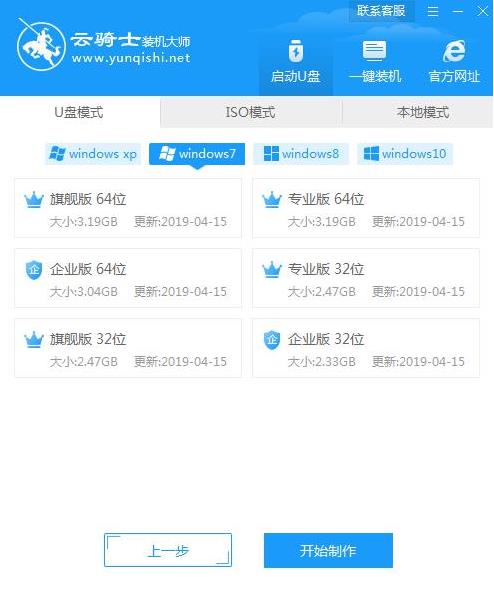
05 接着会弹出一个提示框。点击确定。
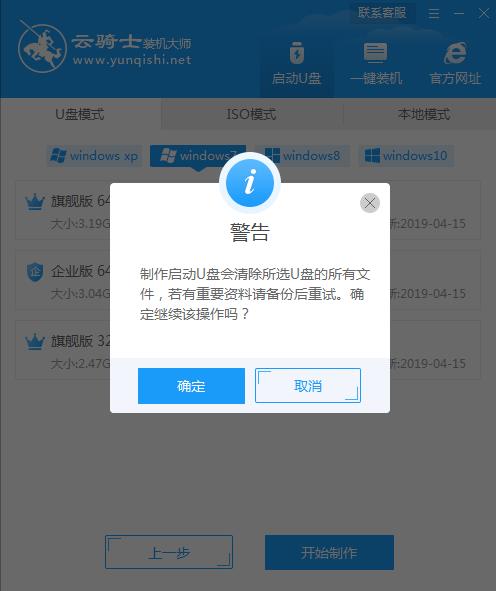
06 接着会下载U盘PE系统。需要耐心等待。
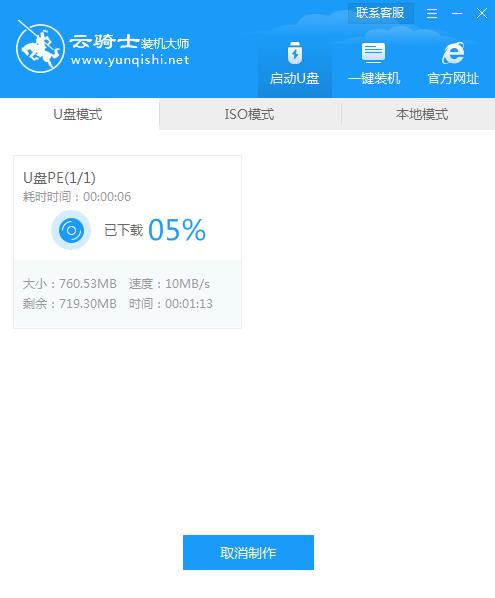
07 制作完成后会弹出提示窗口。启动U盘制作成功。点击预览可立即启动该设备。
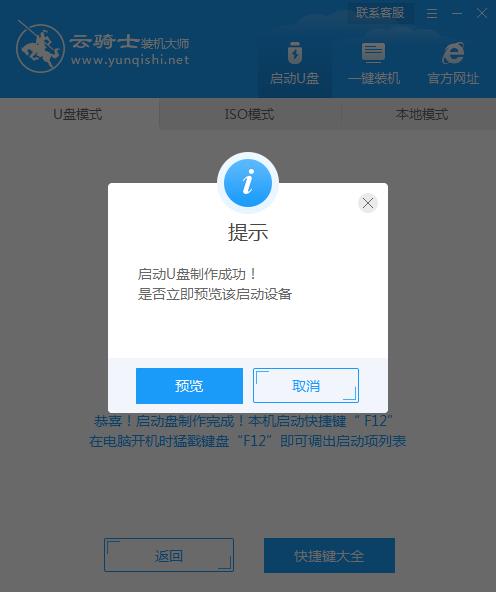
电脑店u盘启动盘制作工具v6.2
电脑店u盘启动盘制作工具v6.2是常称为的U盘启动制作工具的功能升格版。能更方便电脑技术人员装机、维护电脑使用的超强工具。此作品100%成功制作U盘启动。集成工具更全面。
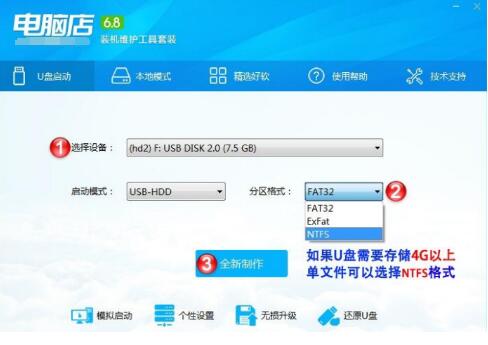
小白u盘启动盘制作工具
小白u盘启动盘制作工具是一款操作简单兼容性很好的u盘重装系统软件。简单直接。不需要用户花费精力操作。安装省心。步骤简化。安全高效。是非常简单高效的电脑装机工具。